Fire TV rakenduste külglaadimine Fire TV Stickile või Cube'ile
Amazon pakub palju suurepärast Fire TV rakendused ametliku rakenduste poe kaudu, kuid see pole ainus koht, kust neid leida. Oma Fire TV seadme tõelise potentsiaali avamiseks võite kaaluda külglaadimine rakendused nagu Kodi, Allcast ja isegi mõni OS emulaatorid.
Fire TV seadme külglaadimine ei ole väga keeruline, kuid see on oluliselt keerulisem kui ametlike rakenduste allalaadimine ja installimine.
Miks peaksite Fire TV rakendused külglaadima?
Külglaadimine on protsess, mis võimaldab teil installida rakendusi, mis pole saadaval ametliku Amazoni rakenduste poe kaudu. See võimaldab teil käitada Androidi rakendusi, millele teil muidu juurdepääsu ei oleks, näiteks Kodi.
Rakenduse külglaadimiseks Fire TV seadmesse vajate APK-fail selle rakenduse jaoks. Tavaliselt saate need failid otse arendaja ametlikult saidilt, kuid on ka mitmeid mainekaid kolmandate osapoolte saite, mis pakuvad APK-faile.
Fire TV seadme külglaadimise kaks lihtsaimat meetodit on allalaadimisrakenduse kasutamine või otse seadmest külglaadimine.
Enne alustamist: valmistage oma Fire TV seade külglaadimiseks ette
Sõltumata sellest, millist meetodit oma Fire TV seadme külglaadimiseks kasutate, peate esmalt seadme külglaadimiseks ette valmistama. Turvalisuse huvides ei saa Fire TV seadmed rakendusi külglaadida, kui te ei muuda kahte seadet. See on lihtne protsess ja seda tuleb teha ainult üks kord.
-
Ava Seaded menüü oma Fire TV seadmes.
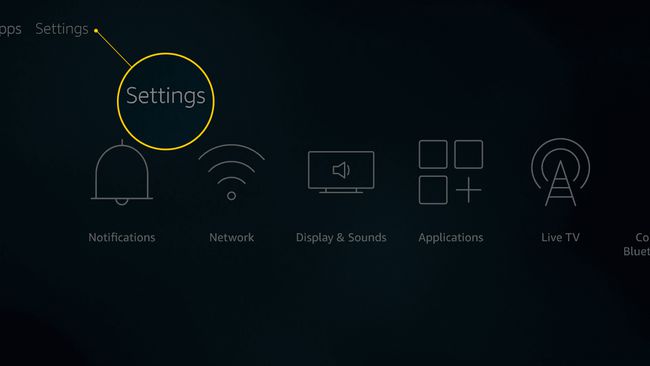
-
Valige Minu Fire TV.
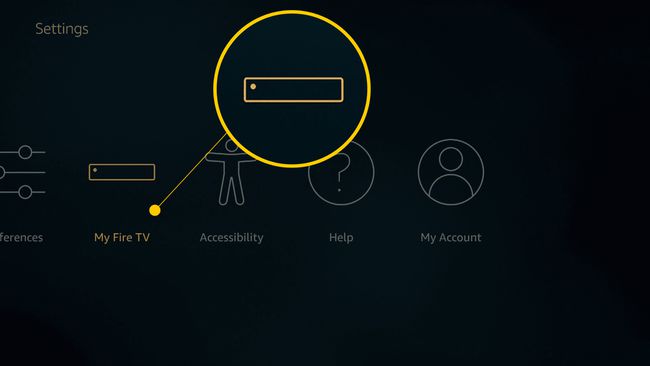
Sõltuvalt teie Fire TV seadme tüübist peate võib-olla valima Seade selle asemel Minu Fire TV.
-
Valige Arendaja valikud.
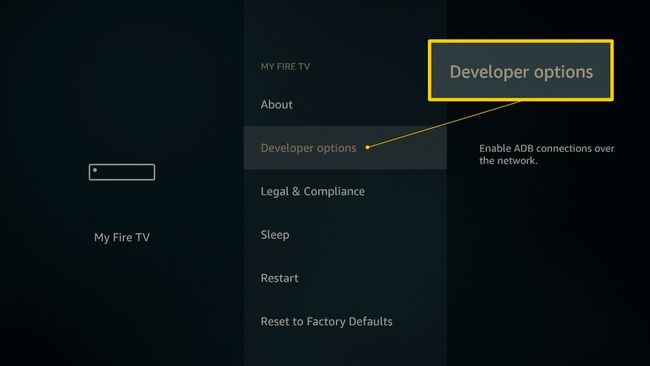
-
Lülitage mõlemad sisse ADB silumine ja Rakendused tundmatutest allikatest.
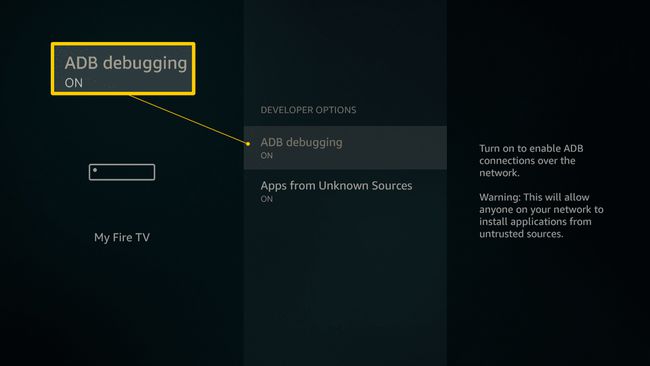
-
Kinnitamaks, et soovite käivitada tundmatutest allikatest pärit rakendusi, valige Lülita sisse kui seda palutakse.
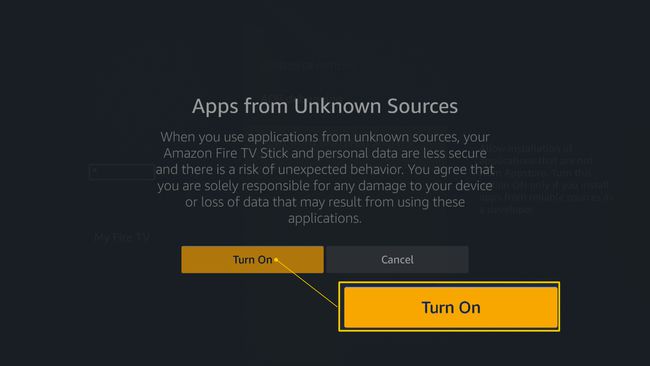
Teie Fire TV seade on nüüd valmis külglaadimiseks, kasutades ühte järgmistest meetoditest.
Fire TV-seadme külglaadimine allalaadimisrakenduse abil
Allalaadimisrakenduse abil saate rakendusi külglaadida mis tahes Fire TV seadmesse, sealhulgas Fire TV Stick ja Fire TV Cube. See meetod ei vaja lisavarustust, kuna see kasutab allalaadimisrakendust, mis on vabalt saadaval ametlikust Fire TV rakenduste poest.
Laadige alla ja installige APK-faile ainult ametlikest allikatest ja usaldusväärsetelt kolmandate osapoolte saitidelt.
Fire TV külglaadimiseks allalaadimisrakenduse abil tehke järgmist.
-
Otsima Allalaadija kasutades otsingufunktsiooni või Alexa häälotsingut.
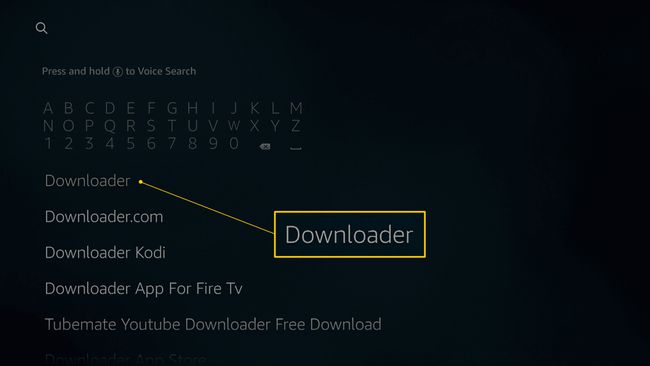
-
Otsige üles Allalaadija ja valige see.
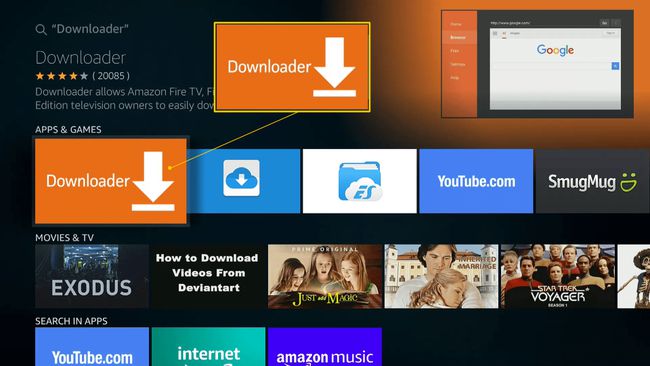
-
Valige Lae alla.
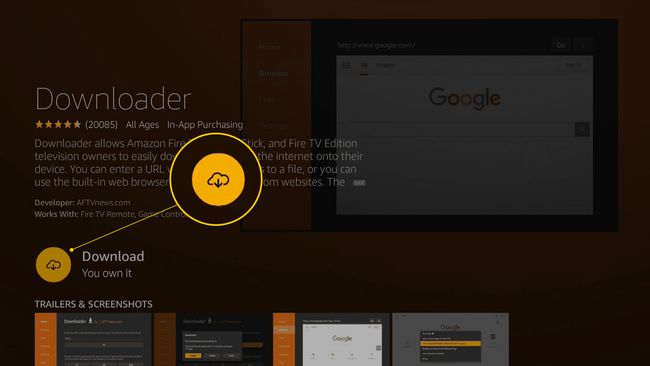
See rakendus on tasuta, kuid see lisatakse siiski teie teeki, kui laadite selle esmakordselt alla mis tahes Amazoni seadmesse. Kui olete seda rakendust varem mujal kasutanud, näete a Sulle kuulub see sõnum. Enne külglaadimiseks kasutamist peate selle siiski oma Fire TV seadmesse alla laadima.
-
Oodake, kuni Downloader installib, ja seejärel avage see.
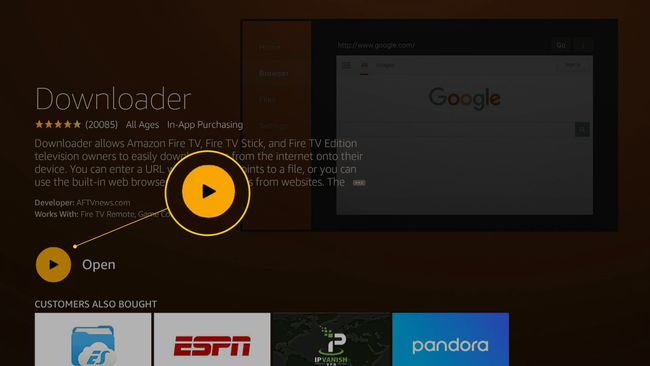
-
Sisestage allalaaditava rakendusega seotud saidi aadress. Näiteks saate Kodi rakenduse alla laadida saidilt kodi.tv/download.
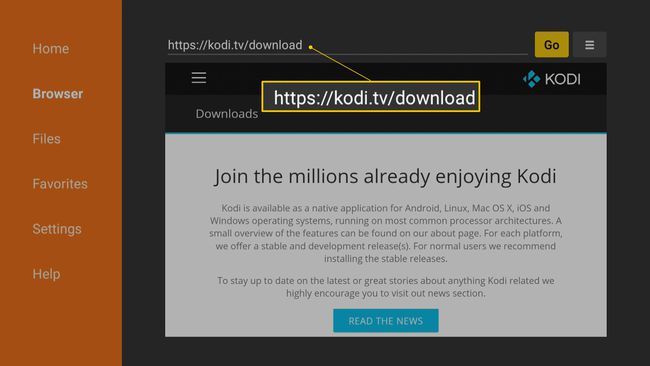
Laadige rakendusi alla ainult ametlikest allikatest ja usaldusväärsetelt kolmandate osapoolte saitidelt. Kui te ei tea, kust otsitavat rakendust leida, on üks parimaid saite Fire TV rakenduste leidmiseks apkmirror.com.
-
Kasuta ringi pad ja keskne nupp rakenduse veebisaidil navigeerimiseks ja installitava rakenduse leidmiseks oma Fire TV puldil.
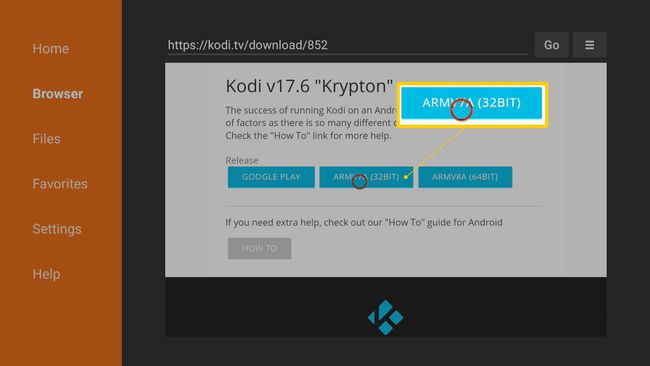
Kui rakendusest on saadaval mitu versiooni, otsige seda, mis on mõeldud Androidi või spetsiaalselt Fire TV jaoks. Kui rakendus on saadaval nii 32-bitise kui ka 64-bitise versioonina, valige 32-bitine.
-
Oodake allalaadimise lõpetamist.
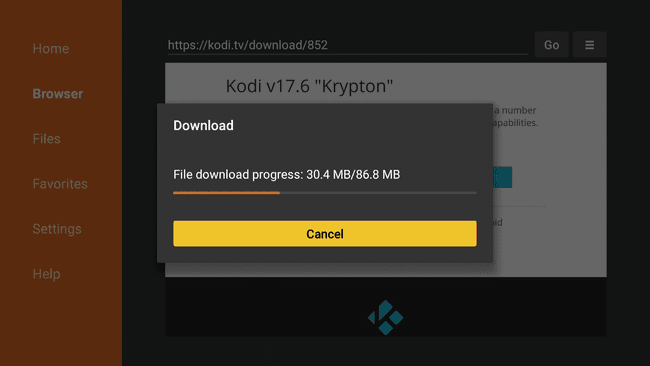
-
Valige Installige.

-
Oodake installimise lõpuleviimist.
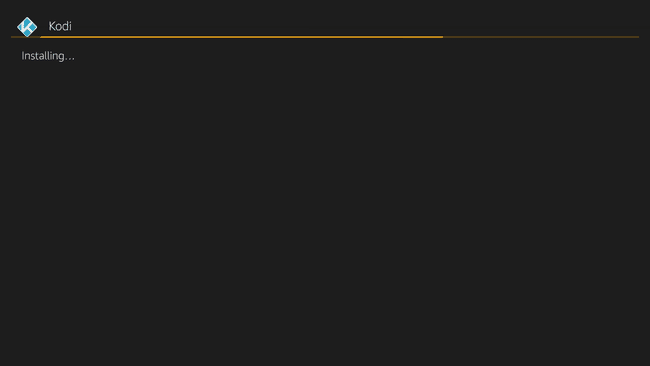
Teie külglaaditud rakendus on nüüd kasutamiseks valmis.
Fire TV-seadme külglaadimine Android-telefoniga
Kui teie Android-telefoni on installitud rakendus ja soovite, et teie Fire TV seadmesse installitaks sama rakendus, saate otse oma telefonist Fire TV-sse külglaadida. See meetod nõuab Android-telefoni, seega pole see kasulik, kui olete iPhone kasutaja.
See meetod töötab ainult siis, kui rakendus, mida soovite külglaadida, on loodud töötama koos Fire TV-ga. Kui proovite ühildumatut rakendust külglaadida, kuvatakse tõrketeade.
Rakenduste Android-telefonist Fire TV seadmesse külglaadimiseks tehke järgmist.
-
Laadige alla ja installige oma Android-telefoni Apps2Fire.
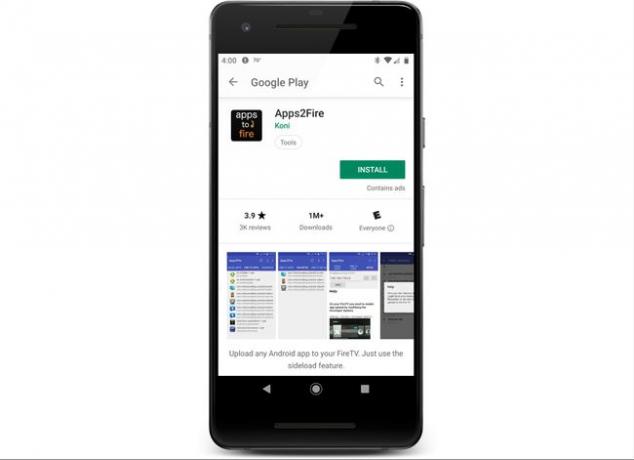
-
Avage rakendus Apps2Fire ja valige kolme vertikaalse punktiga (⋮) tähistatud menüüikoon.
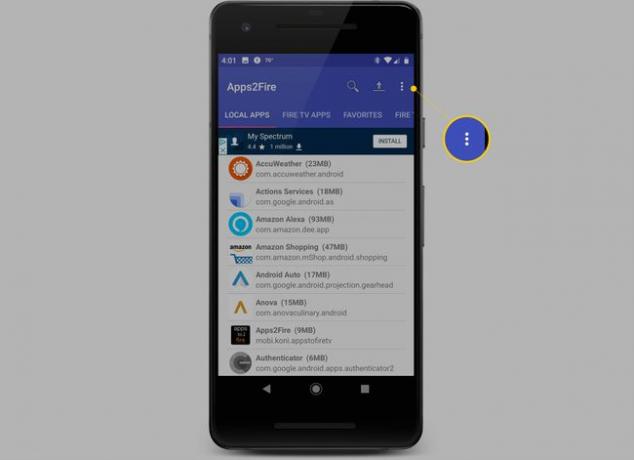
-
Valige Seadistamine.

-
Valige Võrk.
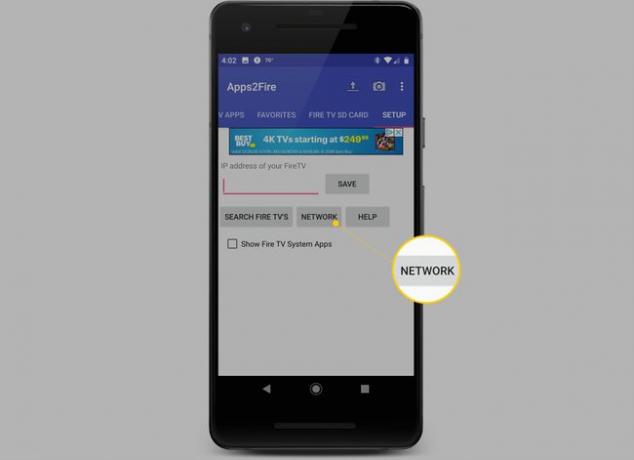
-
Navigeerige oma Fire TV-s kohta Seaded > Minu Fire TV > Võrkja kirjutage üles loetletud IP-aadress.
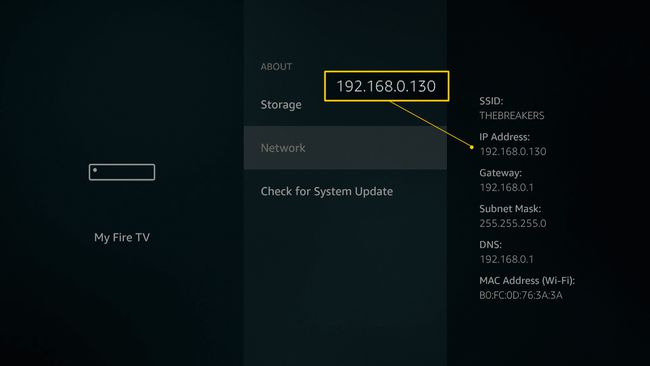
-
Leidke oma Fire TV seade loendis ja valige see.
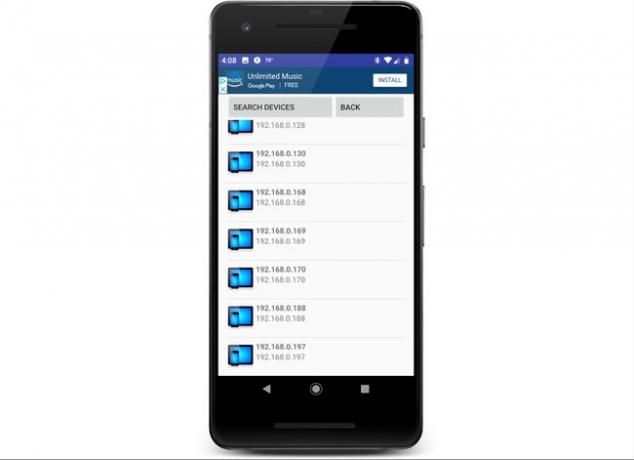
Olenevalt teie võrgust võivad loendis olevad seadmed omada nimesid või mitte. Kui nimekiri koosneb täielikult IP-aadressid, peate pöörduma tagasi IP-aadressile, mille eelmises etapis üles kirjutasite. Kui te ei näe loendis oma Fire TV-d, veenduge, et teie Fire TV ja telefon oleksid ühendatud samasse WiFi-võrku.
-
Valige Salvesta.
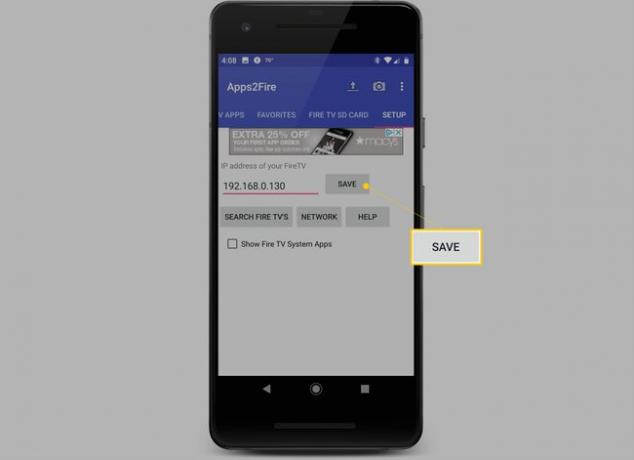
-
Valige Kohalikud rakendused.
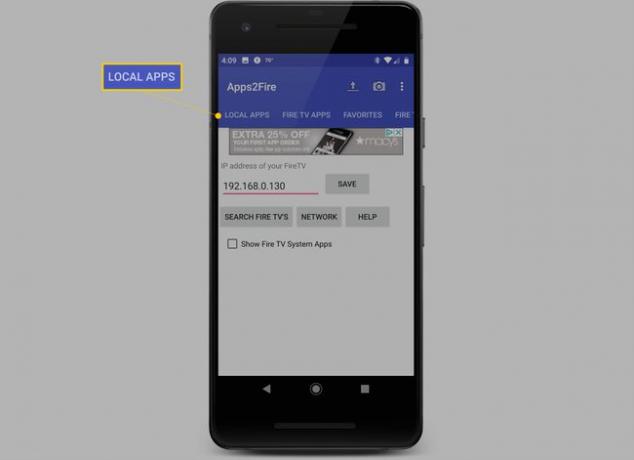
-
Otsige üles rakendus, mille soovite oma Fire TV seadmesse külglaadida, ja valige see.
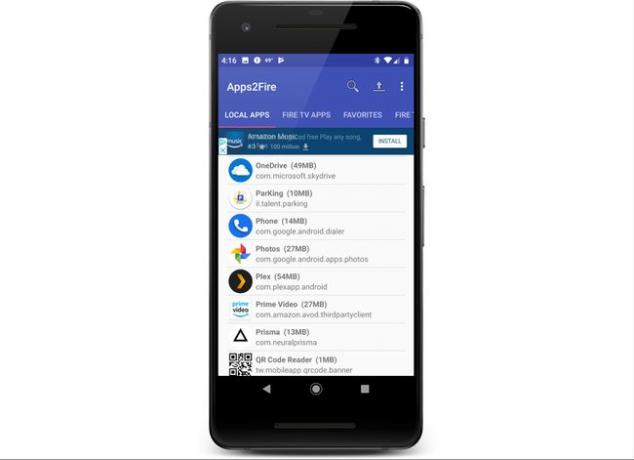
-
Valige Installige.
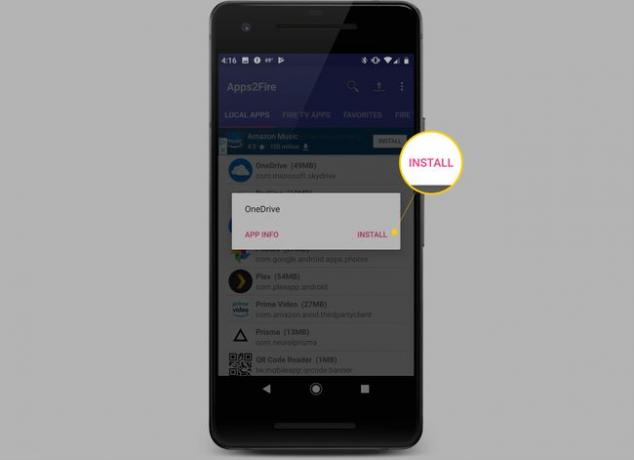
-
Kontrollige oma Fire TV-d. Kui küsitakse, valige Okei.
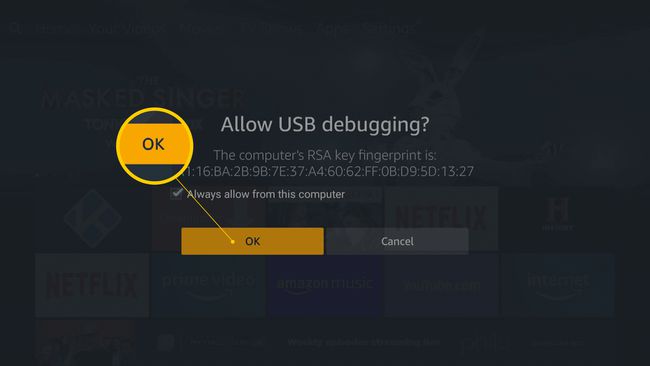
-
Minge tagasi oma telefoni ja valige Okei.

Külglaaditud rakendus on nüüd teie Fire TV-s kasutamiseks valmis.
